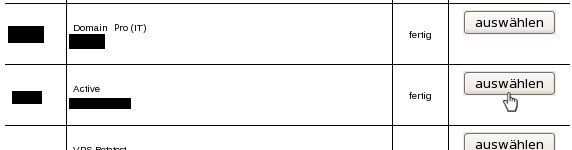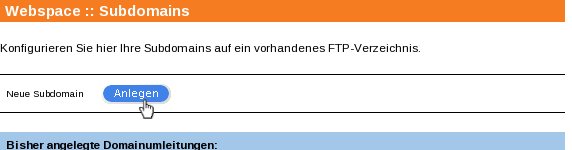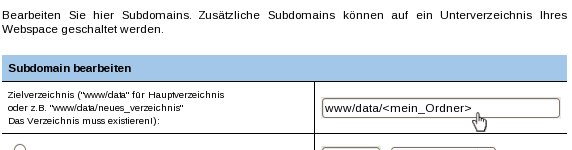Kundencenter Webspace Aufschaltung externe Subdomain
Aus EUserv Wiki
Root (Diskussion | Beiträge) |
|||
| Zeile 1: | Zeile 1: | ||
{{Languages|Kundencenter_externe_Subdomain}} | {{Languages|Kundencenter_externe_Subdomain}} | ||
| - | ''''' | + | [[Kategorie:Kundencenter Webspace]] |
| + | [[Kategorie:Webspace]] | ||
| + | '''''Aufschaltung der externen Subdomain''''' | ||
__TOC__ | __TOC__ | ||
<div style= "font-size: 1.571em;"> | <div style= "font-size: 1.571em;"> | ||
| - | '''Aufschaltung der | + | '''Aufschaltung der externen Subdomain''' |
</div> | </div> | ||
== Allgemeines== | == Allgemeines== | ||
Version vom 09:23, 1. Okt. 2012
Aufschaltung der externen Subdomain
Inhaltsverzeichnis |
Aufschaltung der externen Subdomain
Allgemeines
Diese Funktion steht ab dem Tarif Webspace Active zur Verfügung.
Um eine externe Domain in Ihrem Webspacetarif zu verwalten, müssen Sie diese Subdomain zunächst per CNAME auf die Hauptdomain Ihres Webspacevertrages bei EUServ zeigen lassen. Eine Anleitung hierzu finden Sie hier:
Einrichtung der externen Subdomain in Ihrem Webspacevertrag EU-Serv:
1. Loggen Sie sich in das Kundencenter ein.
2. Wählen Sie Ihren Webspacevertrag aus:
3. Klicken Sie auf den Menüpunkt Subdomains.
4. Klicken Sie neben "Neue Subdomain" auf den Button "Anlegen".
5. Geben Sie bei "Zielverzeichnis" das Verzeichnis auf Ihrem Webspace an, auf welches Ihre Subdomain umgeleitet werden soll.
6. Wählen Sie "Subdomain von extern" . Geben Sie die externe Subdomain an, die per CNAME auf Ihren Webspace geleitet wird.
7. Klicken Sie auf den Button "Speichern" um Ihre Änderungen zu übernehmen.